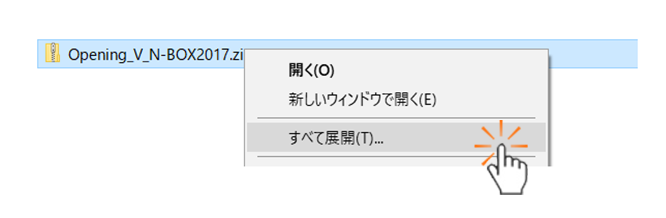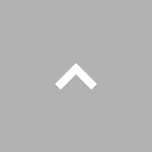ダウンロード手順の例
1.ダウンロードしたい画像の上でクリックします。
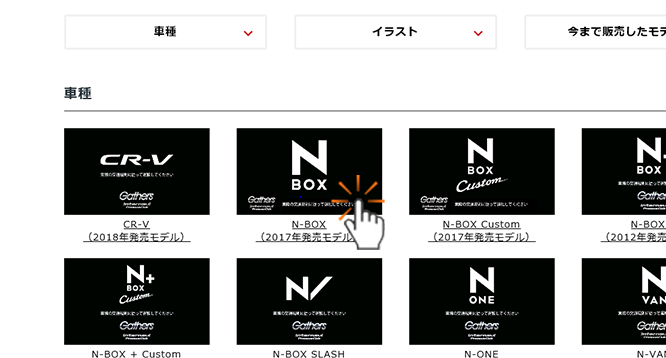
2.ダウンロードをクリックします。
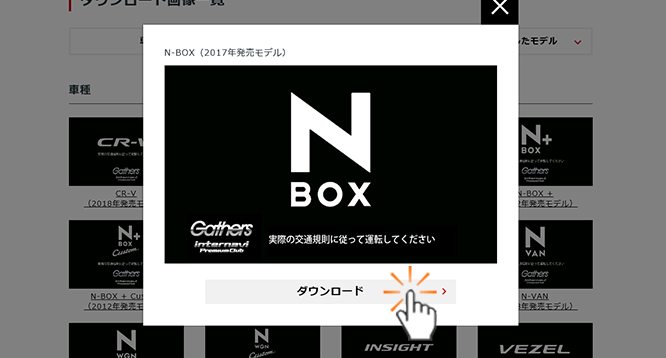
3.表示されたメニューから「名前を付けて保存」を
選択します。※ブラウザの種類によっては名称が異なる場合があります。
デスクトップなどお客様のわかりやすい場所に保存してください。
その際、ファイル名は変更しないでください。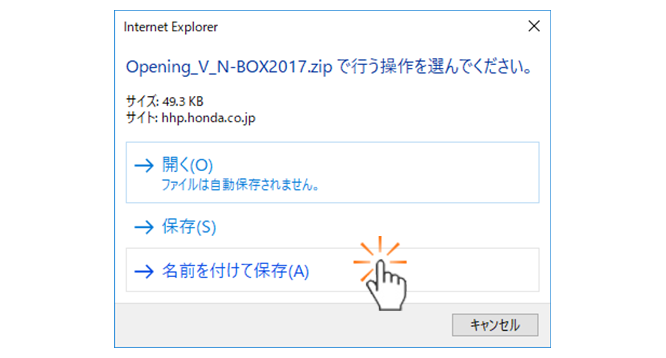
4.ダウンロードしたファイルを右クリックし、
「すべて展開」を選択して解凍します。解凍したフォルダの中に「Gathers」フォルダと「GathersOP」フォルダが作成されます。
※フォルダにより、「Gathers」フォルダのみ、「GathersOP」フォルダのみの場合もあります。以降の手順も同様です。
5.「Gathers」フォルダの中にOpening.GOPファイルが生成されていることを確認してください。「GathersOP」フォルダの中にWVGA_***.GOPファイルが生成されていることを確認してください(***はFITなどの名前が入ります)。
※フォルダにより、「Gathers」フォルダのみ、「GathersOP」フォルダのみの場合もあります。以降の手順も同様です。
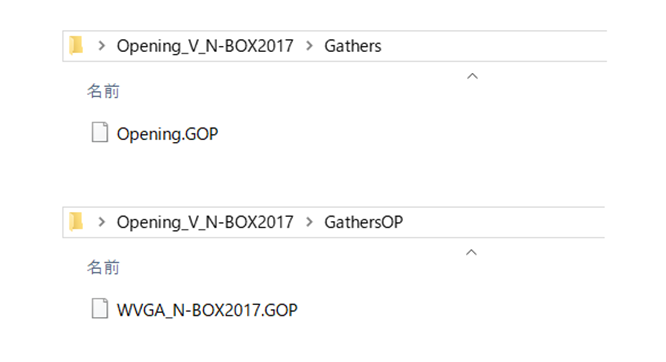
6.作成された「Gathers」フォルダおよび「GathersOP」フォルダをUSBメモリーまたはSDカードにコピーしてください。
所定のフォルダ構成・ファイル名以外ではナビゲーションシステムで読み込むことが出来ません。
※フォルダにより、「Gathers」フォルダのみ、「GathersOP」フォルダのみの場合もあります。
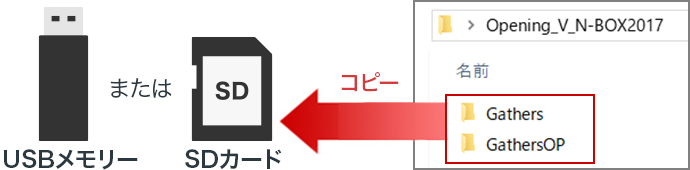
7.USBメモリーまたはSDカードをナビゲーションユニットに挿入し、各ナビゲーションシステムの手順に従って設定してください。
ナビゲーションシステムごとの設定方法は各モデルの取扱説明書にてご確認ください。
利用上のご注意
- ・一度にUSBメモリーまたはSDカードから読み込めるファイルは1つだけです。上書きなどで消さないようご注意ください。
- ・利用可能なUSBメモリーまたはSDカードはナビゲーションシステムによって異なります。ご使用のナビゲーションシステムの取扱説明書にてご確認ください。
- ・ファイル作成は細心の注意を払っておりますが、ダウンロードは個人の責任で行ってください。当ファイルの使用、またはそれを使用できなかったことにより生じた派生的、付随的または間接的損害(営業上の利益の損失、業務の中断、営業情報の喪失などによる損害を含む)については、たとえそのような損害の発生や第三者からの賠償請求の可能性があることについて予め知らされた場合でも、一切責任を負いません。画像の一部を無断で複製または公共の場での使用、営利目的のための使用は一切行わないでください。